Definición de la retención de datos para instancias de tiempo de ejecución
Especifique cuánto tiempo se deben mantener los datos históricos de Oracle Integration en condiciones de espacio bajo o estándar y si los datos se depuran cuando se alcanza un espacio bajo. También puede realizar una depuración manual inmediata si es necesario.
Varios valores de esta página, incluidos Depurar cuando se alcanza poco espacio y Realizar depuración manual, afectan a las instancias de tiempo de ejecución del proceso, así como a los datos de integración e información detallada. Para definir la retención de datos del proceso, consulte el campo Depurar retención descrito en Programar archivo y depuración de instancias en Uso de procesos en Oracle Integration Generation 2.
- Permite mostrar la configuración de retención de datos.
-
En el panel de navegación de Oracle Integration, seleccione Configuración y, a continuación, Retención de datos.
-
Como alternativa, si la instancia pasa al modo desactivado debido a la falta de espacio, aparece un mensaje con un botón que le dirige a esta pantalla para ajustar la configuración de retención de datos.
Se mostrará la pantalla Retención de datos. La configuración de estadísticas solo aparece cuando se activa Insight.

-
- En Estado de retención de datos, visualice el estado de retención de datos de su instancia de Oracle Integration en cualquier momento.
Verá uno de estos estados:
-
Bien: indica que Oracle Integration conserva las instancias según la configuración estándar seleccionada y que el espacio está disponible actualmente.
-
Advertencia: Indica que la configuración de advertencia (espacio bajo) está en vigor.
-
Crítico: indica que el espacio es fundamental. Hasta que haya más espacio disponible, Oracle Integration rechaza las solicitudes entrantes y detiene la ejecución de todos los procesos e integraciones.
-
- En Configuración estándar, especifique cuánto tiempo conservar las instancias de integración (izquierda) y las transacciones de negocio de estadísticas (derecha).
-
En los campos Unidad de tiempo, especifique una unidad de tiempo (días u horas) para la siguiente configuración de Mantener.
-
Especificar retención estándar de Integración:
-
Especifique una unidad de tiempo (días u horas) para mantener las instancias de integración correctas, es decir, aquellas que están en espera, en ejecución, terminadas correctamente o con un fallo recuperable.
-
Especifique cuánto tiempo se deben mantener instancias de integración con fallos, lo que significa aquellas que tienen fallos sin posibilidad de recuperación. Puede optar por mantener los datos de instancias defectuosas durante más tiempo para intentar recuperaciones de fallos.
-
-
Especificar retención de Insight estándar:
-
Especifique una unidad de tiempo (días u horas) para mantener finalizadas las transacciones de negocio de estadísticas, es decir, las que se han realizado correctamente o han fallado.
-
Especifique cuánto tiempo se debe mantener activa las transacciones de negocio de estadísticas, es decir, las que están en buen estado o son recuperables.
-
-
- En Configuración de advertencia (espacio bajo), especifique el tiempo durante el que se conservarán las instancias de integración (izquierda) y las transacciones de negocio de estadísticas (derecha). Debe seleccionar una configuración de advertencia inferior a la configuración estándar.
-
El campo Depurar cuándo se alcanza el espacio bajo determina si los datos de tiempo de ejecución de integración, proceso y estadísticas se depuran automáticamente sin reclamar espacio de base de datos.
Tenga en cuenta que cuando se selecciona este campo y se alcanza un espacio bajo, también se suprimen las instancias de tiempo de ejecución del proceso.
-
En los campos Unidad de tiempo, especifique una unidad de tiempo (días u horas) para la siguiente configuración de Mantener.
-
Especificar retención de Integración de poco espacio:
-
Especifique una unidad de tiempo (días u horas) para mantener las instancias de integración correctas, es decir, aquellas que están en espera, en ejecución, terminadas correctamente o con un fallo recuperable, en condiciones de poco espacio.
-
Especifique cuánto tiempo se deben mantener instancias de integración con fallos, lo que significa aquellas que han fallado sin posibilidad de recuperación, en condiciones de poco espacio. Puede optar por mantener los datos de instancias defectuosas durante más tiempo para intentar recuperaciones de fallos.
-
-
Especificar retención de Insight de poco espacio:
-
Especifique una unidad de tiempo (días u horas) para mantener finalizadas las transacciones de negocio de estadísticas, es decir, las que son correctas o fallidas, en condiciones de poco espacio.
-
Especifique cuánto tiempo se debe mantener activa las transacciones de negocio de estadísticas, es decir, las que están en buen estado o son recuperables, en condiciones de poco espacio.
-
-
- Si es necesario, haga clic en Realizar depuración manual para realizar una depuración manual de todos los datos de tiempo de ejecución de integración, proceso y estadísticas. Al hacer clic en el botón de depuración, se abre un panel lateral, donde se especifica:
- Depurar datos de tiempo de ejecución de integración (y proceso) o estadísticas
- Unidad de tiempo (días)
- Número de artículos que depurar
Por ejemplo, si el uso es muy alto, puede depurar todas las instancias correctas en el plazo de una hora a partir de la finalización. Los datos de instancia anteriores a los valores de retención especificados se depuran inmediatamente al hacer clic en Depurar ahora.Nota
Utilice esta opción con precaución. Cuando se selecciona Integraciones, depura inmediatamente los datos antiguos de Integración y Proceso. Cuando se selecciona Insight, depura inmediatamente los datos de Insight más antiguos. Este es un procedimiento puntual y no se puede deshacer. Las purgas automatizadas continúan ejecutándose. Para depurar datos de estadísticas de un único modelo, consulte Depuración de datos de estadísticas de integración para un modelo en Uso de estadísticas de integración en Oracle Integration Generation 2.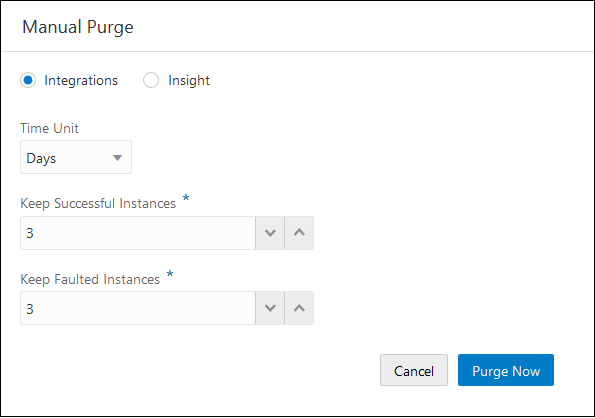
- En cualquier momento, haga clic en Revertir para restaurar todos los valores de retención de datos a sus valores por defecto.
- Haga clic en Guardar.